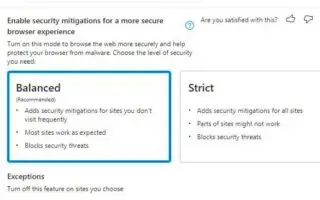Эта статья представляет собой руководство по установке с несколькими полезными снимками экрана о том, как включить меры безопасности в Microsoft Edge. Microsoft Edge добавляет новые функции в Windows 11, которые делают ваш браузер более безопасным и блокируют вредоносное ПО.
Начиная с версии 96 и более поздних версий Microsoft Edge включает новую функцию, ранее известную как Super Duper Secure Mode, которая добавляет дополнительный уровень безопасности и помогает защитить ваш браузер от вредоносных программ.
По данным компании, ошибки в JavaScript являются одним из наиболее распространенных способов использования злоумышленниками. Этот метод называется Just-in-Time (JIT) и предназначен для более быстрого отображения сайтов, но также может привести к уязвимостям в системе безопасности. Новая функция Edge повышает безопасность просмотра, отключая механизм JavaScript Just-in-Time (JIT) и активируя дополнительные меры безопасности. Отключение технологии влияет на производительность, но большинство людей не замечают большой разницы в реальной среде.
Ниже описано, как включить и настроить режим безопасности Super Duper в Microsoft Edge на Windows 11, Windows 10 и других платформах. Продолжайте прокручивать, чтобы проверить это.
Включение снижения безопасности в Microsoft Edge
Чтобы сделать работу в Интернете более безопасной, включив меры безопасности, выполните следующие действия:
- Откройте Microsoft Edge .
- Щелкните меню с многоточием (три точки) и выберите « Настройки» .
- В разделе «Безопасность» включите переключатель « Включить снижение безопасности для более безопасного использования браузера » .
- Выберите один из доступных вариантов.
– Сбалансированный: добавьте меры безопасности для редко посещаемых сайтов. Этот параметр делает большинство веб-сайтов ожидаемыми и блокирует угрозы безопасности.
– Строгий: добавьте меры безопасности для всех сайтов. Однако некоторые части сайта не работают и могут блокировать угрозы безопасности.
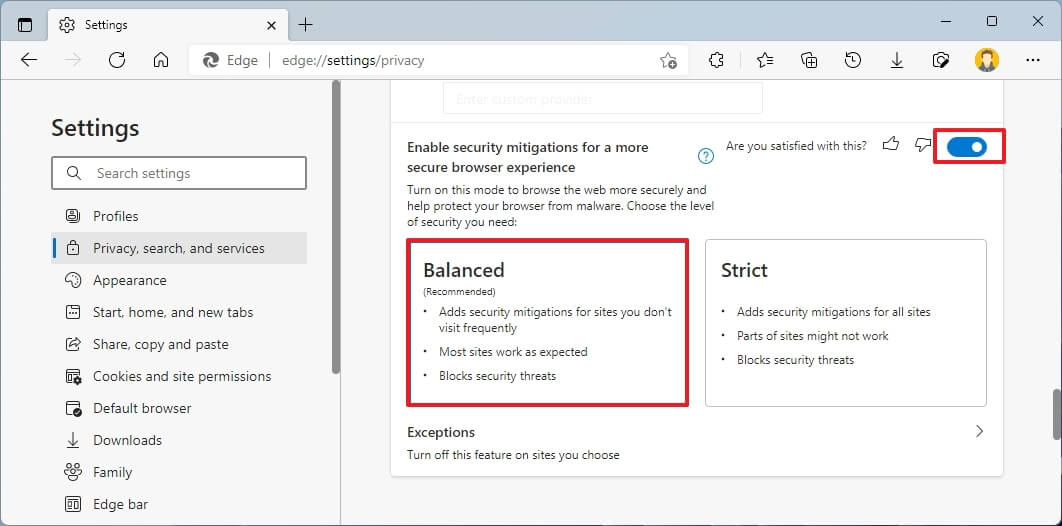
- (Необязательно) Если вы хотите, чтобы определенные сайты не использовали эту функцию, щелкните Параметры исключений .
- Нажмите кнопку « Добавить сайт ».
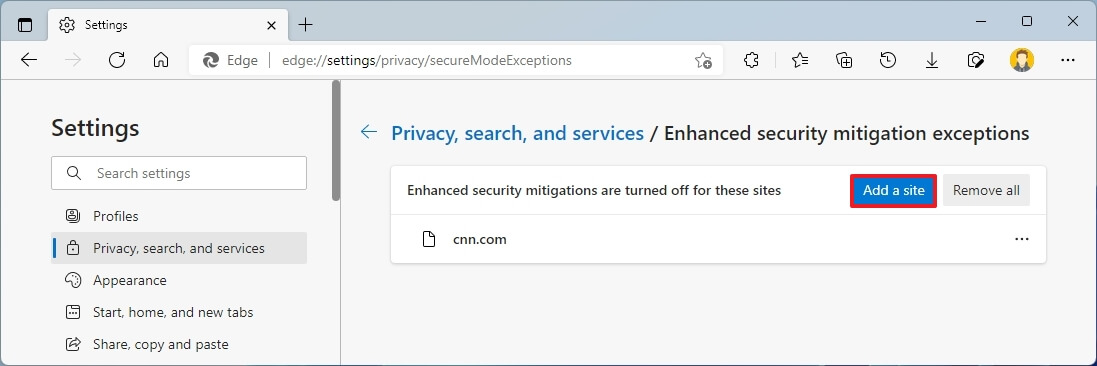
- Определите веб-сайты, которые вы не хотите смягчать.
- Нажмите кнопку « Добавить ».
Выполнение этих шагов даст вашему браузеру дополнительный уровень защиты при работе в Интернете.
Если вы включили и настроили функции безопасности, но некоторые веб-сайты не работают должным образом, измените уровень конфигурации, добавьте сайт в список исключений или отключите эту функцию.
Эти инструкции предназначены для Windows 11, но те же шаги будут работать для Windows 10 или любой другой платформы, где поддерживается эта функция.
Выше мы видели, как включить меры безопасности в Microsoft Edge. Мы надеемся, что эта информация помогла вам найти то, что вам нужно.